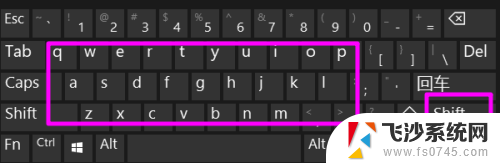键盘怎么调大写字母 电脑键盘如何切换为大写输入
在日常使用电脑的过程中,有时候我们需要输入大写字母来进行强调或者区分大小写,那么如何在键盘上调出大写字母呢?其实很简单,只需要按住键盘左侧的Shift键不放,然后再输入想要的大写字母即可。如果需要一直输入大写字母,可以通过按下Caps Lock键来锁定大写输入状态。在电脑键盘上切换为大写输入,只需轻轻按下Caps Lock键即可实现。这些小技巧可以帮助我们更快速地在电脑上输入大写字母,提高工作效率。
方法如下:
1.我们通过新建一个word文档为例进行说明,通过ctrl+n新建文档。如图所示。
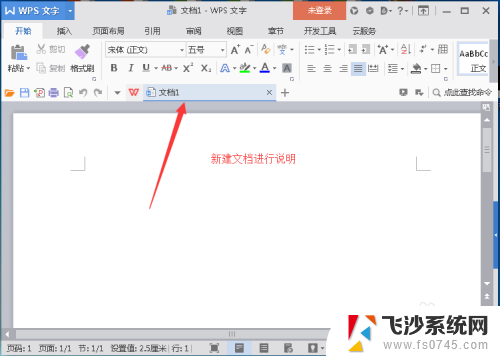
2.通过输入大写字母来调整键盘大写输入的操作方法,首先我们查看当前输入法中(中字)为中文输入状态。如图所示。
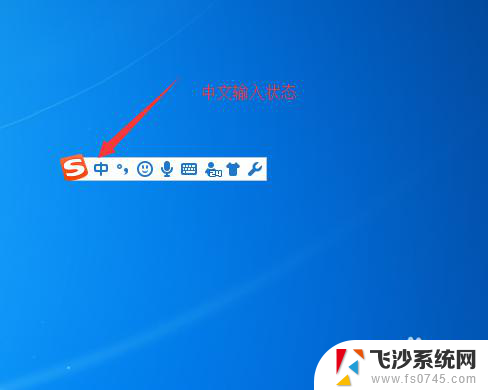
3.在键盘上我们通过按下caps lock键开启大写输入,如图所示。

4.开启后键盘指示灯为点亮状态,键盘灯三个灯中中间指示灯亮。如图所示。

5.开启大写输入后输入法为大A状态即为大写输入,如图所示。
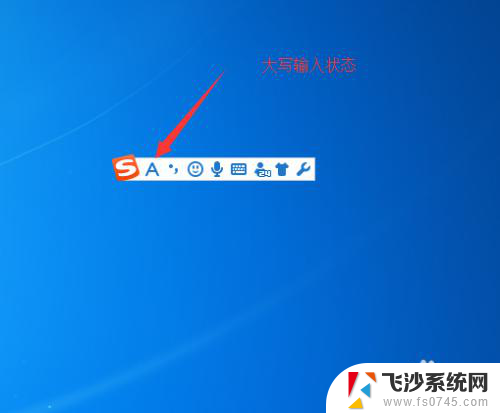
6.接着我们在文档中进行输入就是大写字母啦,如图所示。
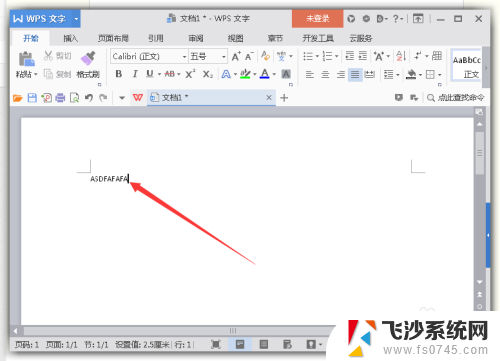
7.小结
以上就是开启大写输入并输入的操作流程和讲解,希望能帮到大家。
以上就是如何将键盘上的小写字母切换为大写字母的全部内容,如果你也遇到同样的情况,请参照以上方法进行处理,希望对你有所帮助。